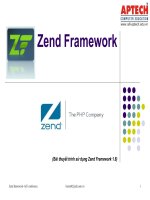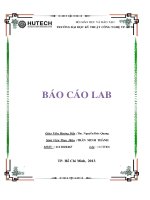Bài giảng - giáo án: Tìm hiểu về ngôn ngữ CSS trong lập trình Web
Bạn đang xem bản rút gọn của tài liệu. Xem và tải ngay bản đầy đủ của tài liệu tại đây (247.83 KB, 34 trang )
Các bài học về CSS Các bài viết được lấy từ cssyeah.com
Mục lục
Contents
Contents 1
Cơ bản về CSS
Trong bài mở đầu này chúng ta sẽ đi tìm hiểu một số khái niệm và đặc tính của CSS, mà chúng
ta cần chú ý trong suốt quá trình làm việc với CSS
I. CSS là gì
CSS (Cascading Style Sheets) được hiểu một cách đơn giản đó là cách mà chúng ta thêm các
kiểu hiển thị (font chữ, kích thước, màu sắc ) cho một tài liệu Web
II. Một số đặc tính cơ bản của CSS
1. CSS quy định cách hiển thị của các thẻ HTML bằng cách quy định các thuộc tính của các
thẻ đó (font chữ, màu sắc). Để cho thuận tiện bạn có thể đặt toàn bộ các thuộc tính của
thẻ vào trong một file riêng có phần mở rộng là ".css"
CSS nó phá vỡ giới hạn trong thiết kế Web, bởi chỉ cần một file CSS có thể cho phép bạn
quản lí định dạng và layout trên nhiều trang khác nhau. Các nhà phát triển Web có thể
định nghĩa sẵn thuộc tính của một số thẻ HTML nào đó và sau đó nó có thể dùng lại trên
nhiều trang khác.
2. Có thể khai báo CSS bằng nhiều cách khác nhau. Bạn có thể đặt đoạn CSS của bạn phía
trong thẻ <head> </head>, hoặc ghi nó ra file riêng với phần mở rộng ".css", ngoài ra
bạn còn có thể đặt chúng trong từng thẻ HTML riêng biệt
Tuy nhiên tùy từng cách đặt khác nhau mà độ ưu tiên của nó cũng khác nhau. Mức độ ưu
tiên của CSS sẽ theo thứ tự sau.
1. Style đặt trong từng thẻ HTML riêng biệt
2. Style đặt trong phần <head>
3. Style đặt trong file mở rộng .css
4. Style mặc định của trình duyệt
Mức độ ưu tiên sẽ giảm dần từ trên xuống dưới.
Trang 1
Các bài học về CSS Các bài viết được lấy từ cssyeah.com
3. CSS có tính kế thừa: giả sử rằng bạn có một thẻ <div id="vidu"> đã được khai báo ở đầu
file css với các thuộc tính như sau:
4. #vidu {
5. width: 200px;
6. height: 300px;
7. }
Ở một chỗ nào đó trong file css bạn lại khai báo một lần nữa thẻ <div id="vidu"> với các
thuộc tính.
#vidu {
width: 400px;
background-color: #CC0000;
}
Sau đoạn khai báo này thì thẻ <div id="vidu"> sẽ có thuộc tính:
#vidu {
width: 400px; /* Đè lên khai báo cũ */
height: 300px;
background-color: #CC0000;
}
Cú pháp của CSS
Sau khi hiểu là nắm bắt được một số đặc tính của CSS chúng ta tiếp tục đi tìm hiểu về cú pháp và
cách khai báo của các thẻ CSS
Cú pháp của CSS được chia làm 3 phần. phần thẻ chọn (selector), phần thuộc tính (property),
phần nhãn (value).
selector {property: value}
Nếu nhãn của bạn có nhiều từ bạn nên đặt nhãn của bạn vào trong dấu nháy kép
p {font-family: "sans serif"}
Trong trường hợp thẻ chọn của bạn nhiều thuộc tính thì các thuộc tính sẽ được ngăn cách bởi dấu
(;).
p {text-align:center;color:red}
Khi thẻ chọn có nhiều thuộc tính thì chúng ta nên để mỗi thuộc tính ở trên một dòng riêng biệt.
p {
text-align: center;
color: black;
font-family: arial
}
Trang 2
Các bài học về CSS Các bài viết được lấy từ cssyeah.com
Làm sao chèn CSS vào trong trang Web
Bạn đã có một file CSS của bạn, bây giờ công việc tiếp theo là làm thế nào để chèn những đoạn
CSS của bạn vào trong trang, Và xem chúng hoạt động như thế nào. Trong phần này chúng ta sẽ
đi tìm hiểu chi tiết về cách chèn một đoạn style trong trang HTML hay liên kết tới một file CSS
viết sẵn.
Khi trình duyệt đọc đến CSS, thì toàn bộ Website sẽ được định dạng theo các thuộc tính đã được
khai báo trong phần CSS. Có ba cách cho phép chúng ta chèn định dạng CSS vào trong Website.
1. CSS được khai báo trong file riêng.
Toàn bộ mã CSS được chứa trong file riêng có phần mở rộng .css là một ý tưởng được dùng khi
một file CSS sẽ được áp dụng cho nhiều trang khác nhau. Bạn có thể thay đổi cách hiển thị của
toàn bộ site mà chỉ cần thay đổi một file CSS. Trong cách này thì file CSS sẽ được chèn vào văn
bản HTML thông qua thẻ <link> </link>. Ta có cú pháp như sau:
<html>
<head>
<link rel="stylesheet" type="text/css" href="mystyle.css"
medial="all" />
</head>
<body>
</body>
</html>
Trình duyệt sẽ đọc toàn bộ các định dạng được quy định trong file mystyle.css và định dạng cho
văn bản HTML.
File CSS có thể được soạn thảo bằng một số trình duyệt khác nhau. Trong file không được chứa
mã HTML, khi ghi lại chúng ta bắt buộc phải ghi lại với phần mở rộng là .css. Giả sử chúng
trong file mystyle.css ở trên chứa đoạn mã sau:
hr {color: sienna}
p {margin-left: 20px}
body {background-image: url("images/back40.gif")}
Không bao giờ sử dụng khoảng trắng trong nhãn, giả sử rằng nếu bạn dùng margin-left: 20 px;
thay cho margin-left: 20px; thì IE6 sẽ hiểu còn các trình duyệt như Firefox, Opera sẽ không hiểu
2. Chèn CSS trong tài liệu HTML
Chèn thẳng CSS trong tài liệu được áp dụng trong trường hợp những định dạng CSS này chỉ
giành riêng cho tài liệu HTML đó. Khi bạn chèn trực tiếp thì đoạn mã của bạn phải đặt trong thẻ
<style> và đặt trong phần <head>.
Trang 3
Các bài học về CSS Các bài viết được lấy từ cssyeah.com
<head>
<style type="text/css">
hr {color: sienna}
p {margin-left: 20px}
body {background-image: url("images/back40.gif")}
</style>
</head>
Có một số trình duyệt cũ sẽ không hiểu thẻ <style>, nó sẽ bỏ qua thẻ này. Tuy nhiên thì nội dung
trong thẻ <style> vẫn hiển thị ra trang HTML. Vì vậy mà chúng ta sẽ phải dùng định dạng chú
thích trong HTML để chứa phần nội dung của thẻ <style>.
<head>
<style type="text/css">
<!
hr {color: sienna}
p {margin-left: 20px}
body {background-image: url("images/back40.gif")}
>
</style>
</head>
3. Chèn trực tiếp vào thẻ của HTML(inline style)
Inline style được sử dụng nhiều trong trường hợp một thẻ HTML nào đó cần có style riêng cho
nó.
Inline style được áp dụng cho chính thẻ HTML đó, cách này sẽ có độ ưu tiên lớn nhất so với hai
cách trên. Dưới đây là một ví dụ mà chúng ta dùng Inline style
<p style="color: sienna; margin-left: 20px">
This is a paragraph
</p>
4. Nhiều Stylesheet
Trong trường hợp mà có một số thẻ có cùng định dạng, chúng ta có thể gộp chúng lại với nhau.
Giả sử như sau:
h1, h2, h3 {
margin-left: 10px;
font-size: 150%;
}
Giống đoạn mã trên thì cả ba thẻ h1, h2, h3 đều có cùng 3 thuộc tính như trên.
Các vấn đề về văn bản và cách định dạng văn bản
Trang 4
Các bài học về CSS Các bài viết được lấy từ cssyeah.com
Thuộc tính CSS text cho phép bạn hoàn toàn có thể quản lí được các thuộc tính của văn bản, bạn
có thể quản lí được sự ẩn hiện của nó, thay đổi màu sắc, tăng hoặc giảm khoảng cách giữa các ký
tự trong một đoạn, căn chỉnh việc dóng hàng (align),
Các thuộc tính của text mà CSS hỗ trợ
Đặt màu cho một đoạn văn bản
Để đặt màu cho một đoạn văn bản chúng ta có thể dùng thuộc tính: color: #mã màu;
p {
color: #333333;
}
Đặt màu nền cho đoạn văn bản.
Bạn có thể đặt màu nền (background) cho đoạn văn bản bằng thuộc tính background-color:
#mã màu;
p {
background-color: #FFFF00;
}
Căn chỉnh khoảng cách giữa các ký tự.
Khoảng cách giữa các ký tự trong một đoạn văn bản có thể được tăng hoặc giảm bởi thuộc tính
letter-spacing: khoảng cách;
h3 {
letter-spacing: 2em;
}
h1 {
letter-spacing: -3em;
}
Căn chỉnh khoảng cách giữa các dòng.
Thuộc tính line-height: khoảng cách; sẽ giúp bạn căn chỉnh khoảng cách giữa các dòng trong
một đoạn văn bản.
p {
line-height: 150%; // line-height: 15px;
}
Dóng hàng
Để gióng hàng cho một đoạn văn bản chúng ta sẽ dùng thuộc tính text-align: vị trí;
p {
Trang 5
Các bài học về CSS Các bài viết được lấy từ cssyeah.com
text-align: left; /* left | center | right */
}
Trang hoàng thêm cho đoạn văn bản.
Một đường gạch chân hoặc đường gạch ngang dòng văn bản sẽ làm cho đoạn văn bản của bạn
thêm sinh động. Để tô điểm thêm cho đoạn văn bản chúng ta sẽ dùng thuộc tính text-decoration:
thuộc tính;
h3 {
text-decoration: underline; /* Gạch chân */
}
h2 {
text-decoration: line-through; /* Gạch ngang */
}
h1 {
text-decoration: overline; /* kẻ trên */
}
Chỉnh vị trí của đoạn văn bản (indent).
Thuộc tính text-indent: vị trí; sẽ căn chỉnh vị trí của dòng văn bản theo chiều ngang.
h1 {
text-indent: -2000px; /* text-indent: 30px; */
}
Điều kiển các ký tự trong một đoạn văn bản.
Bạn có thể điều khiển toàn bộ đoạn văn bản là chữ hoa hay chữ thường bởi thuộc tính text-
transform: kiểu chữ;
p.uppercase {
text-tranform: uppercase;
}
p.lowercase {
text-tranform: lowercase;
}
p.capitalize {
text-tranform: capitalize;
}
Đặt hướng cho đoạn văn bản.
Hướng của đoạn văn bản có thể từ trái qua phải hay từ phải qua trái chúng ta có thể điều khiển
bởi thuộc tính direction: hướng;
div.rtl {
Trang 6
Các bài học về CSS Các bài viết được lấy từ cssyeah.com
direction: rtl; /* Right to left */
}
div.ltr {
direction: ltr; /* Left to right */
}
Tăng khoảng cách giữa các từ.
Khoảng cách giữa các từ có thể được tăng bởi thuộc tính word-spacing: khoảng cách;
word-spacing: 30px;
Làm mất tác dụng của đường bao của một thẻ HTML.
Để làm mất tác dụng đường bao của một thẻ HTML chúng ta dùng thuộc tính white-space: giá
trị;
p {
white-space: nowrap;
}
Thuộc tính white-space sẽ làm cho toàn bộ đoạn văn bản ở trên một dòng.
Các thuộc tính của font chữ và định nghĩa font chữ cho văn
bản
Các thuộc tính về font chữ sẽ cho phép bạn thay đổi họ font (font family), độ đậm (boldness),
kích thước (size) và kiểu font (style).
01Đặt font cho đoạn văn bản.
Để đặt một loại font chữ nào đó cho đoạn văn bản thì chúng ta sẽ sử dụng thuộc tính font-
family:
p {
font-family: Arial, Tahoma, Verdana, sans-serif;
}
Thông thường bạn cần phải khai báo họ của font ở cuối (trong ví dụ trên thì sans-serif là chỉ tới 1
họ font) để trong trường hợp máy của người duyệt Web không có các font như mình đã đặt thì nó
sẽ lấy font mặc định của họ font trên.
02Đặt đoạn văn bản sử dụng font nhãn caption.
p.caption {
font: caption;
}
Trang 7
Các bài học về CSS Các bài viết được lấy từ cssyeah.com
03Đặt kích thước font cho đoạn văn bản.
Khi chúng ta muốn những đoạn văn bản hoặc tiêu đề có kích thước của chữ khác nhau, chúng ta
có thể sử dụng thuộc tính font-size:
h1 {
font-size: 20px;
}
h3 {
font-size: 12px;
}
04Định lại kích thước font bằng thuộc tính font-size-ajust:
p {
font-size-ajust: 0.60;
}
05Đặt kiểu font cho đoạn văn bản.
Chữ đậm, chữ nghiêng, được đặt với thuộc tính font-style:
p {
font-style: italic; /* normal | italic | oblique */
}
06
Muốn hiển thị font ở dạng small-caps hoặc ở dạng normal thì chúng ta sẽ sử dụng thuộc tính
font-variant. Thuộc tính này có hai giá trị normal và small-caps
p {
font-variant: normal; /* normal | small-caps */
}
07Đặt độ đậm nhạt của font.
Khi chúng ta muốn thay đổi độ đậm nhạt của văn bản chúng ta sẽ dùng thuộc tính font-weight:.
Chúng ta có thể đặt giá 3 loại giá trị cho thuộc tính này 1. normal(bình thường), 2. bold(đậm), 3.
300(đặt dạng số)
h3 {
font-weight: bold;
}
08Khai báo các thuộc tính font ở dạng shorthand.
p {
font: italic small-caps 900 12px arial;
}
Trang 8
Các bài học về CSS Các bài viết được lấy từ cssyeah.com
Đường viền và các thuộc tính của đường viền
Các thuộc tính của đường viền (border) sẽ cho phép đặt các giá trị đặc biệt cho đườn viền như
kiểu đường viền, kích thước, màu sắc. Thuộc tính này sẽ được áp dụng cho các thẻ HTML như
<div>, <li>, <table>,
Trong thuộc tính đường viền (border) chúng ta có 3 giá trị cơ bản đó là:
1. border-color:
2. border-width:
3. border-style:
01Thuộc tính màu của đường viền
Để đặt màu cho đường viền chúng ta sẽ đặt thông số màu cho thuộc tính border-color:
div.color {
border-color: #CC0000;
}
02Đặt chiều rộng cho đường viền (border)
Nếu muốn đặt chiều rộng của đường viền chúng ta sẽ đặt giá trị cho thuộc tính border-width:
div.borerwidth {
border-width: 2px;
}
STT Giá trị
1 thin
2 medium
3 thick
4 length
03Chọn kiểu của đường viền
Bạn có thể sử dụng thuộc tính border-style để đặt kiểu cho đường viền. Chúng ta có thể gán cho
thuộc tính này 9 giá trị khác nhau tương ứng với 9 kiểu đường viền khác nhau.
div.borderstyle {
border-style: solid;
}
STT border-style
1 none
2 hidden
Trang 9
Các bài học về CSS Các bài viết được lấy từ cssyeah.com
3 dotted
4 dashed
5 solid
6 double
7 groove
8 ridge
9 inset
10 outset
Với 4 phía của đối tượng ta có 4 thuộc tính border tương ứng:
1. border-top:
2. border-right:
3. border-bottom:
4. border-left:
Ứng với đường viền của mỗi phía chúng ta đều có 3 giá trị (color, width, style)
STT Phía Thuộc tính
1 top
border-top-color:
border-top-width:
border-top-style:
2 right
border-right-color:
border-right-width:
border-right-style:
3 bottom
border-bottom-color:
border-bottom-width:
border-bottom-style:
4 left
border-left-color:
border-left-width:
border-left-style:
Chúng ta có thể dùng phương pháp viết mã giản lược (shorthand) để viết các thuộc tính của
đường viền gọn hơn. Giả sử chúng ta đặt thuộc tính border của thẻ <div> với độ rộng bằng 1,
kiểu solid và màu là #CC0000
div.border {
border: 1px solid #CC0000;
}
Các thuộc tính của margin
Trang 10
Các bài học về CSS Các bài viết được lấy từ cssyeah.com
Thuộc tính margin sẽ định nghĩa khoảng trắng bao quanh một phần tử HTML. Nó có thể dùng
giá trị âm để lồng nội dung vào với nhau. Tương ứng với 4 phía của một phần tử chúng ta có 4
thuộc tính tương ứng. Mặt khác để viết cho gọn chúng ta cũng có thể dùng cách viết giản lược để
định nghĩa các giá trị cho thuộc tính margin.
Đối với các trình duyệt Netcape và IE thì giá trị mặc định của thuộc tính margin là 8px. Nhưng
Opera thì không hỗ trợ như vậy. Để cho thống nhất chúng ta có thể đặt margin mặc định cho
toàn bộ các phần tử.
Các giá trị mà thuộc tính margin có thể nhận được đó là: auto, length, %. Chúng ta đặt giá trị
nào là tùy thích cộng với việc tương ứng tỉ lệ với các phần tử khác.
Tương ứng với 4 phía ta có 4 thuộc tính:
1. margin-top:
2. margin-right:
3. margin-bottom:
4. margin-left:
Để cho gọn chúng ta cũng có thể việt thuộc tính margin dưới dạng shorthand
div.margin {
margin: 10px 4px 5px 9px; /* top | right | bottom | left*/
}
Thuộc tính đường bao ngoài (Outline)
Thuộc tính Outline sẽ vẽ một đường bao ngoài toàn bộ một phần tử HTML, đối với phần tử có
đường viền (border) thì đường bao này sẽ bao trọn đường viền của phần tử đó. Cũng tương tự
như đường viền bạn có thể đặt cho nó các thuộc tính về màu săc, độ lớn và kiểu.
Có một điều cần chú ý là các thuộc tính của đường bao này có thể không được hỗ trợ trên IE
01Đặt thuộc màu cho đường bao
Nếu muốn đặt màu cho đường bao chúng ta có thể sử dụng thuộc tính outline-color:
p {
outline-color: #CC0000;
}
02Đặt độ rộng cho đường bao.
Tương tự như đường viền, để đặt độ rộng cho đường bao chúng ta đặt giá trị độ lớn cho thuộc
tính outline-width:
Trang 11
Các bài học về CSS Các bài viết được lấy từ cssyeah.com
p {
outline-width: 2px;
}
03Chọn kiểu đường bao
Để chọn kiểu cho đường bao chúng ta sẽ đặt lần lượt các giá trị cho thuộc tính outline-style:
p {
outline-style: dotted;
}
STT outline-style
1 none
2 hidden
3 dotted
4 dashed
5 solid
6 double
7 groove
8 ridge
9 inset
10 outset
Để cho gọn chúng ta cũng có thể viết các giá trị của thuộc tính Outline dưới dạng shorthand như
sau:
div.outline {
outline: 1px solid #000;
}
CSS padding
CSS padding sẽ định nghĩa khoảng trống giữa mép của các phần tử tới các phần tử con hoặc nội
dung bên trong. Chúng ta không thể gán giá trị âm cho thuộc tính này. Cũng giống như margin
thuộc tính padding cũng tương ứng với 4 phía của phần tử.
Tương ứng với 4 phía của phần tử chúng ta có 4 thuộc tính padding tương ứng đó là:
1. padding-top:
2. padding-right:
3. padding-bottom:
4. padding-left:
Các giá trị có thể gán cho các thuộc tính này là : % hoặc length
Trang 12
Các bài học về CSS Các bài viết được lấy từ cssyeah.com
Để viết cho gọn chúng ta cũng có thể viết thuộc tính padding dưới dạng shorthand.
div.padding {
padding: 5px 3px 2px 8px;
}
Làm thẻ div có thanh cuộn (scrollbar) giống iFrame
Bài viết dưới đây sẽ giới thiệu với các bạn cách làm cho thẻ <div> có thanh cuộn giống khi ta sử
dụng iFrame để load một trang khác.
Trước hết chúng ta có ví dụ về đoạn mã HTML như sau:
<!DOCTYPE html PUBLIC "-//W3C//DTD XHTML 1.0 Strict//EN"
" /><html xmlns=" xml:lang="en" lang="en">
<head>
<title>example page</title>
</head>
<body>
<div id="page">
<h1>Title</h1>
<div id="scroll_box">
<p>
Put a long text in here. It will be crollable.<br/>
Put a long text in here. It will be crollable.<br/>
Put a long text in here. It will be crollable.<br/>
Put a long text in here. It will be crollable.<br/>
Put a long text in here. It will be crollable.<br/>
Put a long text in here. It will be crollable.<br/>
Put a long text in here. It will be crollable.<br/>
</p>
</div>
<p>
This content follows after the scrollable box.
</p>
</div>
</body>
</html>
Bây giờ chúng ta tiến hành style cho thẻ <div>, trước hết chúng ta cần phải đặt cố định chiều
rộng và chiều cao của cho thẻ <div>
#scroll_box {
height: 120px;
width: 400px;
}
Để cho thẻ <div> hiển thị thanh cuộn chúng ta sẽ đặt thuộc tính display của thẻ <div> là auto
#scroll_box {
Trang 13
Các bài học về CSS Các bài viết được lấy từ cssyeah.com
height: 120px;
width: 400px;
display: auto;
border: 1px solid #CCCCCC;
margin: 1em 0;
}
Khi bạn đưa nội dung dài hơn chiều cao và chiều rộng của thẻ <div> thì trình duyệt sẽ tự động
sinh ra thanh cuôn ngang và thanh cuộn dọc giống như iFrame. Kỹ thuật này hiện có khá nhiều
Website sử dụng để có cách thể hiện nội dung riêng biệt của mình.
Style một kiểu Bubble đơn giản
Thông thường khi chúng ta duyệt Web, chúng ta sẽ không để ý tới cách trình bày của trang Web
đó, mà chỉ để ý đến thông tin của nó. Nhưng nếu chúng ta để ý một chút thì nhận thấy rằng, nếu
Website nào biết vận dụng các kiểu Typography hợp lý thì sẽ giúp người đọc phân biệt các mức
độ thông tin rất nhanh. Điều đó sẽ có tác động tốt đối với người đọc
Để giúp các bạn có thói quen áp dụng các kiểu Typography vào trong Website của mình. Trong
bài viết này tôi xin hướng dẫn các bạn làm một kiếu bubble đơn giản
Dạng bubble thường được sử dụng trong việc trích dẫn lời nói của một tác giả nào đó, hoặc trong
các lời bình luận trong các blog.
1. Định dạng HTML
<div class="bubblewrapper">
<div class="comment">
Đây là ví dụ của một kiểu bubble đơn giản, các bạn có thể ứng dụng chúng vào ngay trong site
của mình. Chúc các bạn thành công!
</div>
<div class="commentfooter">
<span class="author">Tác giả:</span> <a href="www.cssyeah.com" target="_blank" title="Tác
giả">CSSYeah.com</a>
</div>
</div>
Để làm kiểu bublle đơn giản này chúng ta sẽ sử dụng hai thẻ <div>. Thẻ <div
class="comment"> chứa lời bình luận, còn thẻ <div class="footercomment"< sẽ được dùng chứa
thông tin tác giả.
Thẻ <div class="bubblewrapper"> trong trường hợp này có tác dụng giới hạn kích thước cho hai
thẻ <div> bên trong. Khi đưa vào trong Website bạn có thể thay đổi kích thước của nó để cho
phù hợp với nội dung Website.
2. Định dạng CSS
Ta có định dạng CSS của kiểu bublle trên như sau:
Trang 14
Các bài học về CSS Các bài viết được lấy từ cssyeah.com
#wrapper {
width: 400px;
margin: 0 auto;
padding: 0;
}
div.comment {
margin: 0;
padding: 10px;
background: #E8ECEF;
}
div.commentfooter {
padding: 8px 0 0 22px;
background: url(arrow-down.gif) no-repeat 20px 0 #FFFFFF;
}
span.author {
padding-left: 15px;
background: url(author.gif) no-repeat left center;
font-weight: bold;
}
div.commentfooter a {
color: #CC0000;
}
div.commentfooter a:hover,
div.commentfooter a:active {
text-decoration: none;
}
Trong phần nội dung do chúng ta có thể dùng nhiều lần đạng bubble này, do vậy chúng ta định
dạng thuộc tính class cho thẻ <div>
Căn bảng vào giữa màn hình.
Bình thường thì bạn muốn đặt một table có chiều rộng cố định vào giữa màn hình thì bạn làm thế
nào? có phải bạn đặt thuộc tính align="center" vào trong thẻ <table>?. Nếu bạn làm như vậy thì
bạn chỉ được kết quả đúng như ý bạn trên một số trình duyệt, còn một số trình duyệt sẽ không thể
hiện kết quả như bạn muốn.
Sau đây tôi muốn giới thiệu với bạn một tips nhỏ trong CSS để đặt một table có kích thước cố
định vào giữa trang.
Giả sử rằng bạn có một table như sau: <table class="center">. Nếu bây giờ bạn muốn đặt table
đó vào giữa trang màn hình bạn chỉ việc đặt cho hai thuộc tính margin-left và margin-right của
table có giá trị bằng auto.
Chúng ta có mã CSS như sau:
table.center {
width: 780px;
Trang 15
Các bài học về CSS Các bài viết được lấy từ cssyeah.com
margin-left: auto;
margin-right: auto;
}
Menu dạng tab - Phần I.
Trong chúng ta tôi giám chắc rằng không còn ít người vẫn còn mặc cảm với những menu dạng
tab, không phải vì nó xấu mà luôn nghĩ rằng làm nó khó và cấu trúc của nó rất phức tạp. Chính
bản thân tôi trước đây cũng như vậy. Nhưng thực ra có phải như vậy không? để trả lời câu hỏi đó
bây giờ chúng ta cùng nhau thử Style cho một kiểu tab đơn giản để xem nó có thực sự khó như
chúng ta vẫn thường nghĩ không?.
Trong menu dạng này bao giờ cũng gồm 2 phần, phần 1 để chứa các tab và phần thứ hai là phần
để chứa nội dung của các tab. để có hình dung rõ hơn chúng ta sẽ xem hình ảnh minh họa dưới
đây.
Đầu tiên chúng ta sẽ định dạng cho phần khung của tab như sau:
div#wrapper {
margin: 50px;
padding: 0;
}
Chúng ta sẽ dùng định dạng của thẻ <ol> để tạo lên các tab ở phần 1. Về nguyên tắc thì chúng ta
có thể dùng một trong ba thẻ <ul>, <ol>, <dl>. Nhưng tại sao tôi lại dùng thẻ <ol>, là bởi vì một
lý do nào đó mà trình duyệt của người xem không tải được CSS từ Website của bạn thì họ vẫn
hiểu được cấu trúc tab của bạn. Định dạng của phần một như sau
<ol class=”tab”>
<li class=”active”>Trang chủ</li>
<a href=”gioithieu.html” title=”Giới thiệu”>Giới thiệu</a>
<a href=”sanpham.html” title=”Sản phẩm”>Sản phẩm</a>
<a href=”tintuc.html” title=”Tin tức”>Tin tức</a>
<a href=”lienhe.html” title=”Liên hệ”>Liên hệ</a>
</ol>
Bây giờ chúng ta sẽ định dạng sao cho các tab nằm trên cùng một hàng và có hình dáng của tab.
ol.tab {
background: url( /dot.gif) repeat-x left bottom; /* ảnh 1px */
list-style: none;
margin: 0;
padding: 6px 0;
position: relative;
}
ol.tab li {
background: #F2F5FA;
border: 1px solid #D3DDED;
Trang 16
Các bài học về CSS Các bài viết được lấy từ cssyeah.com
display: inline; /* các thẻ li ở trên một dòng */
margin-right: 5px;
padding: 0;
}
Trong cách định dạng này ta có sử dụng một kỹ thuật nhỏ, đó là chúng ta có sử dụng một ảnh .gif
có kích thước 1px x 1px để thay thế border-bottom của <ol>
Khi đang ở trong trang nào đó thì tab của trang đó sẽ có màu khác với những tab khác, do vậy
chúng ta sẽ đặt cho tab đó một class là active. Vì vậy chúng ta cần phải định dạng cho riêng cho
các tab active như sau:
ol.tab li.active {
background: #FFF;
border-bottom: 1px solid #FFF;
font-weight: bold;
padding: 5px 10px;
}
Tiếp theo chúng ta sẽ định dạng cho các link nằm trong thẻ
ol.tab a {
font-weight: bold;
margin: 0;
padding: 5px 10px;
}
Cuối cùng bây giờ chúng ta sẽ định dạng phần chứa nội dung của mỗi tab. Phần này chỉ đơn giản
là chúng ta định dạng cho thẻ <div> chứa nội dung.
div#content {
border: 1px solid #D3DDED;
border-top: none;
padding: 10px;
}
Kỹ thuật làm chữ hoa đầu dòng (Drop cap)
Drop cap là một trong những typography hay được dùng trong các tạp chí trên giấy cũng như các
tạp chí điện tử. Nó thường được dùng ở đầu mỗi bài báo với font chữ lớn và màu sắc nổi trội.
Theo quy luật nhìn của mắt nếu một đối tượng nổi bật hơn các đối tượng xung quanh, nhì nó sẽ
có tác động mạnh tới thị giác của người quan sát. Chính vì lý do đó mà người ta vẫn thường
dùng cách này cho các bài báo nổi bật cần sự chú ý cao.
Tuy nhiên trong khuôn khổ của lĩnh vực nghiên cứu chúng ta sẽ đi tìm hiểu một số kỹ thuật làm
chữ hoa đầu dòng (Drop cap).
1. Cách thứ nhất
Trang 17
Các bài học về CSS Các bài viết được lấy từ cssyeah.com
Đầu tiên chúng ta sẽ đi tìm hiểu cách làm Drop cap chính thống. Trong cách này chúng ta sẽ sử
dụng đến kỹ thuật selectors trong CSS. cụ thể là chúng ta sẽ dùng đến thuộc tính :first-letter.
Ta có định dạng HTML:
<p class="pdropcap">Lorem ipsum dolor sit amet consectetuer at et
Aenean ac dolor. Ligula nulla ac id pede sit consectetuer ipsum
malesuada convallis habitant. Neque at pellentesque pharetra Aenean
accumsan orci Proin leo tellus eu. Dictumst Integer ut adipiscing
porttitor dolor Morbi ut id lorem auctor. Massa tellus Morbi enim
tellus pede vel suscipit hac sapien Cras. Cursus velit hendrerit
lobortis elit elit sed ut In.</p>
Định dạng CSS:
p.pdropcap:first-letter {
float: left;
padding: 4px 8px 0 0;
display: block;
color: #336699;
font: 60px/50px Georgia, Times, serif;
}
Kết quả hiển thị:
Lorem ipsum dolor sit amet consectetuer at et Aenean ac dolor. Ligula nulla ac id pede sit
consectetuer ipsum malesuada convallis habitant. Neque at pellentesque pharetra Aenean
accumsan orci Proin leo tellus eu. Dictumst Integer ut adipiscing porttitor dolor Morbi ut id
lorem auctor. Massa tellus Morbi enim tellus pede vel suscipit hac sapien Cras. Cursus velit
hendrerit lobortis elit elit sed ut In.
Chúng ta cần phải đặt class cho thẻ <p class="pdropcap"> nhằm mục đích phân biệt nó với các
thẻ <p> khác trong trang. Trong trường hợp bạn không đặt class thì toàn bộ các ký tự đầu dòng
của thẻ <p> trong trang sẽ hiển thị định dạng chữ hoa, mà điều đó thì không phải là điều mong
muốn.
2. Cách thứ hai
Trong cách thứ hai này ta sẽ dùng thêm một thẻ <span class="dropcap"> để bao ký tự chữ hoa
ở đầu dòng
Định dạng HTML:
<p><span class="pdropcap">N</span>orem ipsum dolor sit amet
consectetuer at et Aenean ac dolor. Ligula nulla ac id pede
sit consectetuer ipsum malesuada convallis habitant. Neque
at pellentesque pharetra Aenean accumsan orci Proin leo
tellus eu. Dictumst Integer ut adipiscing porttitor dolor Morbi
ut id lorem auctor. Massa tellus Morbi enim tellus pede vel
suscipit hac sapien Cras. Cursus velit hendrerit lobortis
elit elit sed ut In.</p>
Trang 18
Các bài học về CSS Các bài viết được lấy từ cssyeah.com
Định dạng CSS:
.dropcap {
float: left;
padding: 4px 8px 0 0;
display: block;
color: #336699;
font: 60px/50px Georgia, Times, serif;
}
Kết quả hiển thị:
Norem ipsum dolor sit amet consectetuer at et Aenean ac dolor. Ligula nulla ac id pede sit
consectetuer ipsum malesuada convallis habitant. Neque at pellentesque pharetra Aenean
accumsan orci Proin leo tellus eu. Dictumst Integer ut adipiscing porttitor dolor Morbi ut id
lorem auctor. Massa tellus Morbi enim tellus pede vel suscipit hac sapien Cras. Cursus velit
hendrerit lobortis elit elit sed ut In.
Cách này có một ưu điểm là ký tự hoa đó có thể đặt ở bất cứ đâu trong bài viết miễn là chúng ta
thêm thẻ <span class="dropcap"> vào ký tự mà ta muốn chuyển thành dang drop cap.
Để cho phong phú chúng ta cũng có thể thêm một số các thuộc tính như màu nền, màu chữ,
vào cho thêm sinh động. Ta có ví dụ như sau:
Ac dolor. Ligula nulla ac id pede sit consectetuer ipsum malesuada convallis habitant. Neque at
pellentesque pharetra Aenean accumsan orci Proin leo tellus eu. Dictumst Integer ut adipiscing
porttitor dolor Morbi ut id lorem auctor. Massa tellus Morbi enim tellus pede vel suscipit hac
sapien Cras. Cursus velit hendrerit lobortis elit elit sed ut In.
Trang trí cho danh sách có thứ tự
Mặc định hầu hết các trình duyệt (Browser) đều hiển thị chữ số của danh sách có thứ tự (order
list) theo font mặc định mà chúng ta sử dụng cho nội dung site. Trong bài chỉ dẫn ngắn này tôi
xin hướng dẫn các bạn làm thế nào để sử dụng hai thẻ <ol> (orderlist) và <p> để thêm trang trí
thêm cho danh sách có thứ tự orderlist.
Để có hình dung rõ hơn các bạn hãy nhìn vào hình vẽ dưới đây:
Trang 19
Các bài học về CSS Các bài viết được lấy từ cssyeah.com
Chúng ta sẽ sử dụng font cho các chữ số là font "Georgia", còn font cho thẻ <p> là font Arial.
Với hình vẽ trên chúng ta có mã nguồn HTML như sau:
<ol>
<li>
<p>This is line one</p>
</li>
<li>
<p>Here is line two</p>
</li>
<li>
<p>And last line</p>
</li>
</ol>
Dưới đây là mã CSS cho hai thẻ <ol> và <p>
ol {
font: italic 1em Georgia, Times, serif;
color: #999999;
}
ol p {
font: normal .8em Arial, Helvetica, sans-serif;
color: #000000;
}
Bài viết được tổng hợp từ Web Designer Wall
Kỹ thuật tải ảnh trước bằng CSS
Trong file CSS của bạn có sử dụng đến một số ảnh background, nhưng những ảnh đó sẽ không
được trình duyệt tải về trong bộ đệm (cache) trên máy ngay từ đầu, mà khi nào sử dụng đến thì
nó mới được tải về. Chính vì vậy đôi khi nó sẽ sinh ra độ trễ khi chúng ta lần đầu tiên khi vào
trang Web.
Chúng ta lấy một ví dụ như sau: Giả sử rằng trong thẻ <a> của bạn có sử dụng hai ảnh, một ảnh
làm dùng để hiển thị ngay từ đầu, còn một ảnh khác sử dụng cho thuộc tính :hover. KHi lần đầu
tiên bạn vào Website khi hover chuột lên thẻ <a> đó thì nó sẽ không hiển thị anh thử hai ngay
mà sau một khoảng thời gian khoảng 2 đến 3 giây sau thì mới hiện tùy theo tốc độ đường truyền.
Để khắc phục điều đó chúng ta có một thủ thuật (tips) nhỏ như sau:
Đối với một số ảnh mà chúng ta cần sử dụng làm background trong file css, mà chúng ta không
muốn có độ trễ như ví dụ trên thì chúng ta cần có biện pháp tải trước những ảnh đó về máy.
Chúng ta sẽ đặt toàn bộ các ảnh mà muốn tải trước về vào trong một thẻ CSS như sau:
#preLoadImages {
width: 0px;
Trang 20
Các bài học về CSS Các bài viết được lấy từ cssyeah.com
height: 0px;
background: url( /images/anh1.gif);
background: url( /images/anh2.gif);
background: url( /images/anh3.gif);
}
Bạn có thể đặt đoạn mã CSS trên vào trong file CSS của bạn, hoặc đặt vào trong thẻ <head> của
trang. Ví dụ
<html>
<head>
<style type="text/css">
#preLoadImages {
width: 0px;
height: 0px;
background: url( /images/anh1.gif);
background: url( /images/anh2.gif);
background: url( /images/anh3.gif);
}
</style>
</head>
Sau đó chúng ta đặt đoạn thẻ <div id="prLoadImages"> trên vào ngay dưới thẻ <body> của
Website của bạn. Khi trình duyệt đọc tới thẻ <div> đó nó sẽ load toàn bộ những ảnh được liệt kê
trong danh sách trên vào trong bộ đệm của trình duyệt.
<body>
<div id="preLoadImages"></div>
Fix min-height cho IE
Hiện tại hầu hết các trình duyệt như Firefox, Opera, Safari, đều hiểu được thuộc tính min-
height: trong CSS, nhưng IE lại không thể hiểu được thuộc tính đó. Chính vì vậy mà khi chúng
ta muốn đặt min-height cho một đối tượng nào đó thì chúng ta cần phải Fix để sao cho IE hiển
thị được giống như những trình duyệt khác.
Giả sử rằng chúng ta có một thẻ <div class="box"> chúng ta muốn đặt min-height cho thẻ <div>
này. Khi đó chúng phải làm như sau:
/* Cho tất cả các trình duyệt */
.box {
width:20em;
padding:0.5em;
border:1px solid #000;
min-height:8em;
height:auto;
}
Trang 21
Các bài học về CSS Các bài viết được lấy từ cssyeah.com
/* Fix cho IE */
/*\*/
* html .box {
height: 8em;
}
/**/
Update
Chúng ta cũng có thể dùng giải pháp như sau:
selector {
min-height:500px;
height:auto !important;
height:500px;
}
Do IE6 không hiểu được thuộc tính min-height do đó chúng ta phải cố định chiều cao cho nó.
Trong trường hợp nội dung có chiều cao lớn hơn height thì chiều cao trong IE6 sẽ tự động kéo
dài xuống còn trong Firefox và một số trình duyệt khác sẽ sử dụng thuộc tính height: auto;.
Trang 22
Các bài học về CSS Các bài viết được lấy từ cssyeah.com
Đặt min-width cho IE6
Như chúng ta đã biết với sự phát triển nhanh chóng của ngành công nghiệp phần cứng, ngày
càng có nhiều màn hình có độ phân giải cao. Nó cho phép chúng ta có một không gian làm việc
rộng hơn, nhưng đôi khi nó cũng là vấn đề bất cập đối với Website của chúng ta.
Đối với một số Website vẫn thường để chiều ngang là auto theo chiều rộng của màn hình thì bây
giờ tôi nghĩ rằng cần có một chút thay đổi nhỏ.
Chúng ta chỉ đặt chiều rộng Website của mình auto tới một khoảng nhất định (giả sử rằng tới
1024px, ) thì chúng ta sẽ cố định chiều rộng của nó. Điều đó sẽ giúp bạn chủ động hơn trong
việc thiết kế giao diện đồ họa của mình, tránh tình trạng Website sẽ bị vỡ khi chiều ngang của
màn hình quá lớn.
Để thực hiện điều đó chúng ta sẽ sử dụng thuộc tính max-width trong CSS, nhưng có một vẫn
đề ở đây đó là các trình duyệt như Firefox, Opera, Safari, thì hiểu nhưng riêng IE6 lại không thể
hiểu được thuộc tính này.
Để có thể thực hiện điều đó trên IE6 chúng ta có một giải pháp là sử dụng câu lệnh điều kiện của
Javascript và nhúng vào CSS:
content {
height: 75px;
background-color: #000;
color: #fff;
width: expression(document.body.clientWidth < 742? "740px" : document.body.clientWidth >
1202? "1200px" : "auto");
min-width: 740px;
max-width: 1200px;
}
CSS Transparency trên toàn bộ các trình duyệt
Trong bài viết "Hiển thị ảnh PNG trên IE" chúng tôi đã đề cập đến vấn đề làm sao để transparent
toàn bộ ảnh PNG trong Website trên IE. Trong bài viết này chúng ta sẽ đề cập đề cập đến vấn đề
làm cho transparent background của một thẻ nào đó mà chúng ta muốn. Mặt khác trong kỹ thuật
này chúng ta đơn thuần dùng kỹ thuật trong CSS.
Chúng ta sẽ áp dụng các thuộc tính sau cho một phần tử HTML nào đó muốn transparent.
.transparent_class {
filter:alpha(opacity=50);
-moz-opacity:0.5;
-khtml-opacity: 0.5;
opacity: 0.5;
}
Trang 23
Các bài học về CSS Các bài viết được lấy từ cssyeah.com
1. opacity: 0.5; Đây là một thuộc tính rất quan trọng bởi nó là một thuộc tính chuẩn của
CSS. Nó sẽ làm việc trên hầu hết các phiên bản của Firefox, Opera và Safari. Thuộc tính
trên rất cần thiết cho những trình duyệt hỗ trợ các thuộc tính chuẩn của CSS.
2. filter:alpha(opacity=50); Thuộc tính trên được dùng cho IE.
3. -moz-opacity:0.5; Nó cần thiết cho các phiên bản cũ của Mozilla cũng như Netscape
Navigator.
4. -khtml-opacity: 0.5; Được dùng cho phiên bản cũ của Safari (1.x).
Border và những điều bạn chưa biết
Giả sử rằng tôi có một thẻ <div class="border"> với định dạng CSS như sau:
div.border {
display: block;
width: 1px;
height: 1px;
background: #FFF;
border-top: 1px solid #F00;
border-right: 1px solid #0F0;
border-bottom: 1px solid #00F;
border-left: 1px solid #000;
overflow: hidden;
}
Các bạn có nghĩ rằng nó sẽ hiển thị giống nhau trên mọi trình duyệt hay không?
Câu trả lời của chúng ta là không, điều này có thể bạn không tin nhưng đó là một thực tế và đã
được kiểm trực qua thực nghiệm. Nếu chúng ta nhìn thoáng qua thì sẽ không thấy điều đó, nhưng
khi bạn có thể phóng to thẻ <div> nhiều lần thì bạn sẽ thấy điều đó. Dưới đây là một số kết quả
thấy được khi xem bằng nhiều trình duyệt khác nhau.
Đôi khi những điều này lại làm chúng ta rất đau đầu trong việc fix các lỗi giữa các trình duyệt.
Khi bạn gặp trường hợp thừa hoặc thiếu một pixel trên layout của bạn thì khi đó bạn hãy nhớ tới
bài viết này của chúng tôi.
Kỹ thuật đưa footer xuống cuối trang
Khi chúng ta thiết kế layout của trang Web dạng bảng (table) thì việc đưa phần footer lúc nào
cũng ở phía dưới là một việc hết sức đơn giản. Nhưng khi bạn làm việc với layout dạng <div> thì
việc đưa phần footer lúc nào cũng ở phía dưới là một điều rất khó khăn. Mặc dù như vậy các
Designer CSS vẫn nghĩ ra được các thủ thuật (trick) để thực hiện việc đó.
Sau đây chúng ta sẽ đi chi tiết về thủ thuật này:
Trước khi đi vào chi tiết để có một hình dung cụ thể chúng ta cùng xem ví dụ minh họa sau.
Trang 24
Các bài học về CSS Các bài viết được lấy từ cssyeah.com
Ý tưởng chủ đạo của kỹ thuật này là chúng ta sẽ dùng một thẻ <div> có chiều cao là 100% để
đẩy phần footer xuống phía dưới, khi đó thì phần footer sẽ bị đẩy ra ngoài phạm vi của trang và
không thể nhìn thấy được.
Để có thể nhìn thấy được phần footer chúng ta sẽ đặt thuộc tính margin-bottom của phần
wrapper bằng âm với mục đích là giảm chiều cao của phần wrapper một khoảng đúng bằng chiều
cao của phần footer. Từ đó chúng ta có thể hoàn toàn nhìn thấy phần footer.
Dựa trên ý tưởng như vậy chúng ta có định dạng HTML như sau:
/* BEGIN: WRAPPER */
<div class="wrapper">
<div class="header">
<h1>CSS Sticky Footer</h1>
</div>
<div class="content">
Nội dung content
</div>
<div class="push"></div>
</div>
/* END: WRAPPER */
/* BEGIN: FOOTER */
<div class="footer">
<p>Nội dung footer </p>
</div>
/* END: FOOTER*/
Để cho phần wrapper có chiều cao 100% chúng ta định dạng các thuộc tính CSS của nó như
sau:
.wrapper {
min-height: 100%; /* Fix cho firefox */
height: auto !important;
height: 100%;
}
Khi đó phần footer sẽ bị đẩy ra ngoài trang, để cho nó có thể nhìn thấy được ta cần phải đặt
margin-bottom của phần wrapper bằng âm.
.wrapper {
margin: 0 auto -4em;
}
Phần margin âm này phải có chiều cao đúng bằng chiều cao của phần footer. Khi đó phần footer
sẽ được hiển thị hoàn toàn.
Trang 25